מעבר בין מספר צגים (מסכים) ישירות באמצעות קיצור דרך או משורת הפקודה ב-Windows 7 ו-Windows 8
אם יש לך מספר צגים או מקרן חיצוני, אולי אתה מכיר את המובנה תכונה של Windows 7 ו- Windows 8 כדי לשנות את התצוגה הפעילה ואת מצב השיתוף של הנוכחי שלך שולחן העבודה. כאשר אתה לוחץ על Win+P, אתה יכול לבחור להרחיב את שולחן העבודה, לשכפל אותו או לכבות לחלוטין את אחד הצגים. אפשר לשלוט בתכונה זו באמצעות שורת הפקודה, כך שתוכל ליצור קיצור דרך כל אחת מארבע ההגדרות הללו. בואו נראה איך אפשר לעשות את זה.![WinP[1]](/f/d47da6d35caf9dcac6cbb0c04afa0aa1.png)
כלי השירות המובנה של Windows, DisplaySwitch.exe, מאפשר לך לציין באיזו תצוגה להשתמש וכיצד להשתמש בה.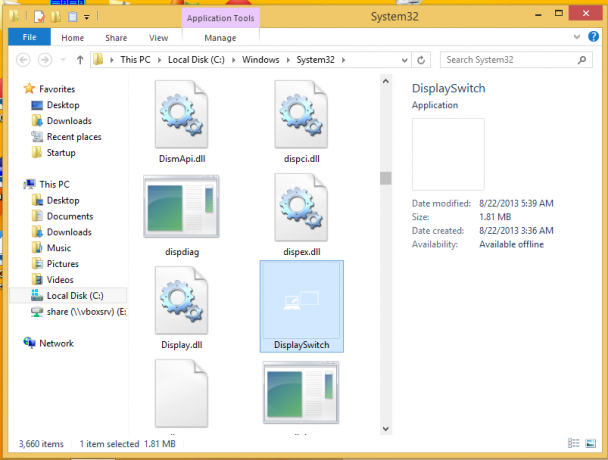
הוא תומך בארגומנטים הבאים של שורת הפקודה:
-
DisplaySwitch.exe /internal
ה /internal הארגומנט משמש להעברת המחשב שלך לשימוש בתצוגה הראשית בלבד.
טיפ: אתה יכול לנסות את האפשרויות האלה ישירות בתיבת הדו-שיח הפעלה. פתח אותו עם קיצור הדרך Win + R והקלד את הפקודה למעלה בתיבת ההפעלה. -
DisplaySwitch.exe /external
השתמש בפקודה זו כדי לעבור לתצוגה החיצונית בלבד.
-
DisplaySwitch.exe /clone
משכפל את התצוגה הראשית
-
DisplaySwitch.exe /extend
מרחיב את שולחן העבודה שלך לתצוגה המשנית
זהו זה. כעת תוכל ליצור קיצור דרך עם הפקודה המתאימה.
אתה יכול להקצות קיצור מקלדת גלובלי כמתואר במאמר: הוסף מקשי קיצור גלובליים כדי להפעיל את היישומים המועדפים עליך ב-Windows 8.1.
